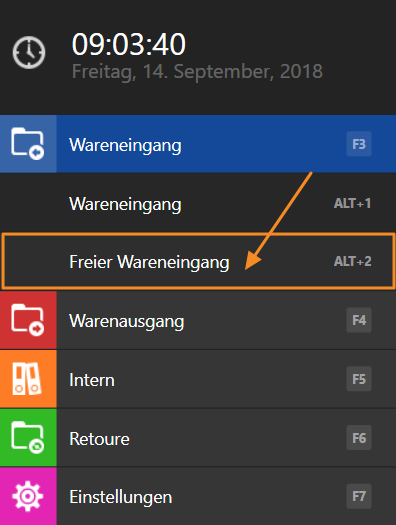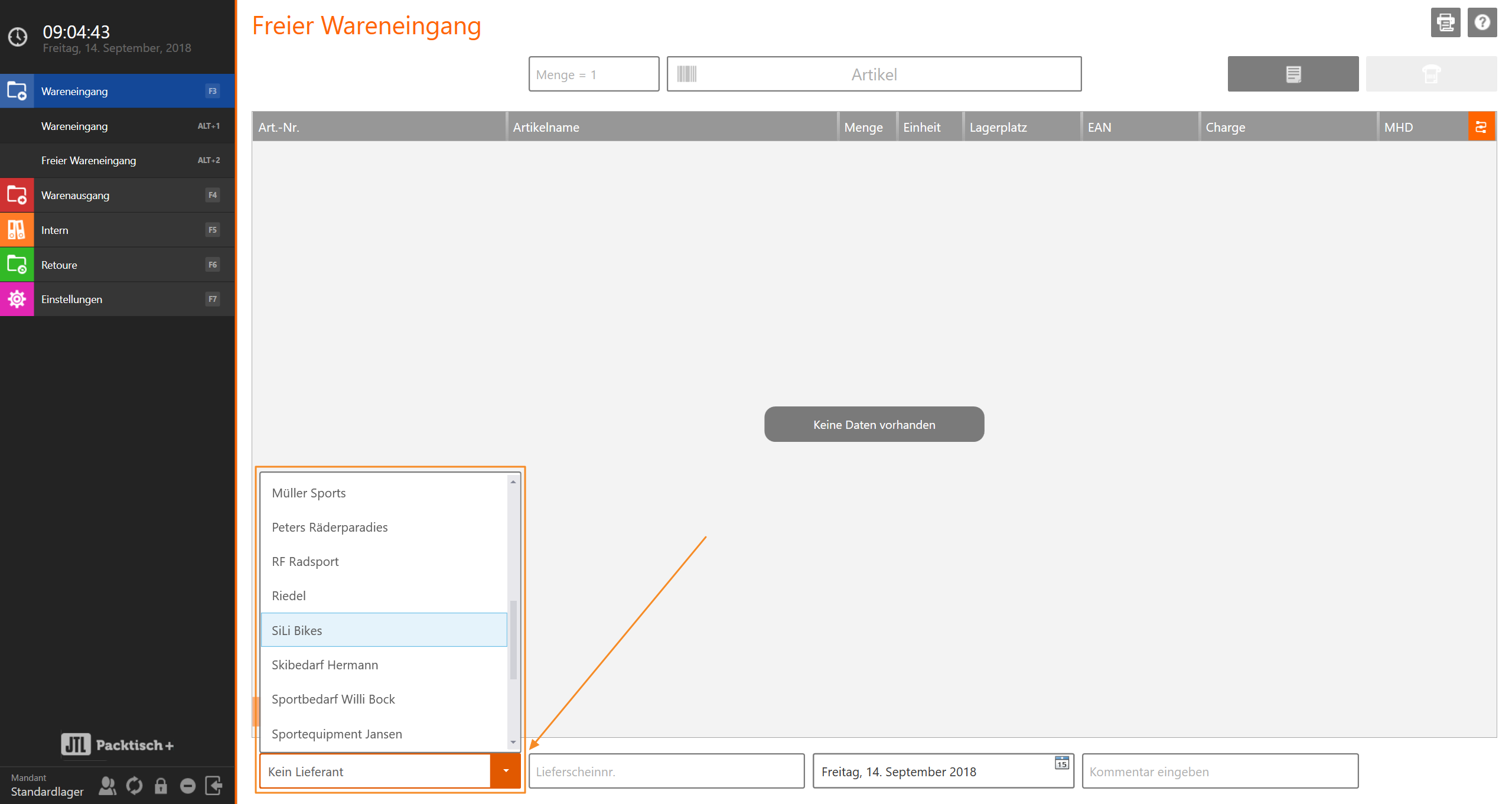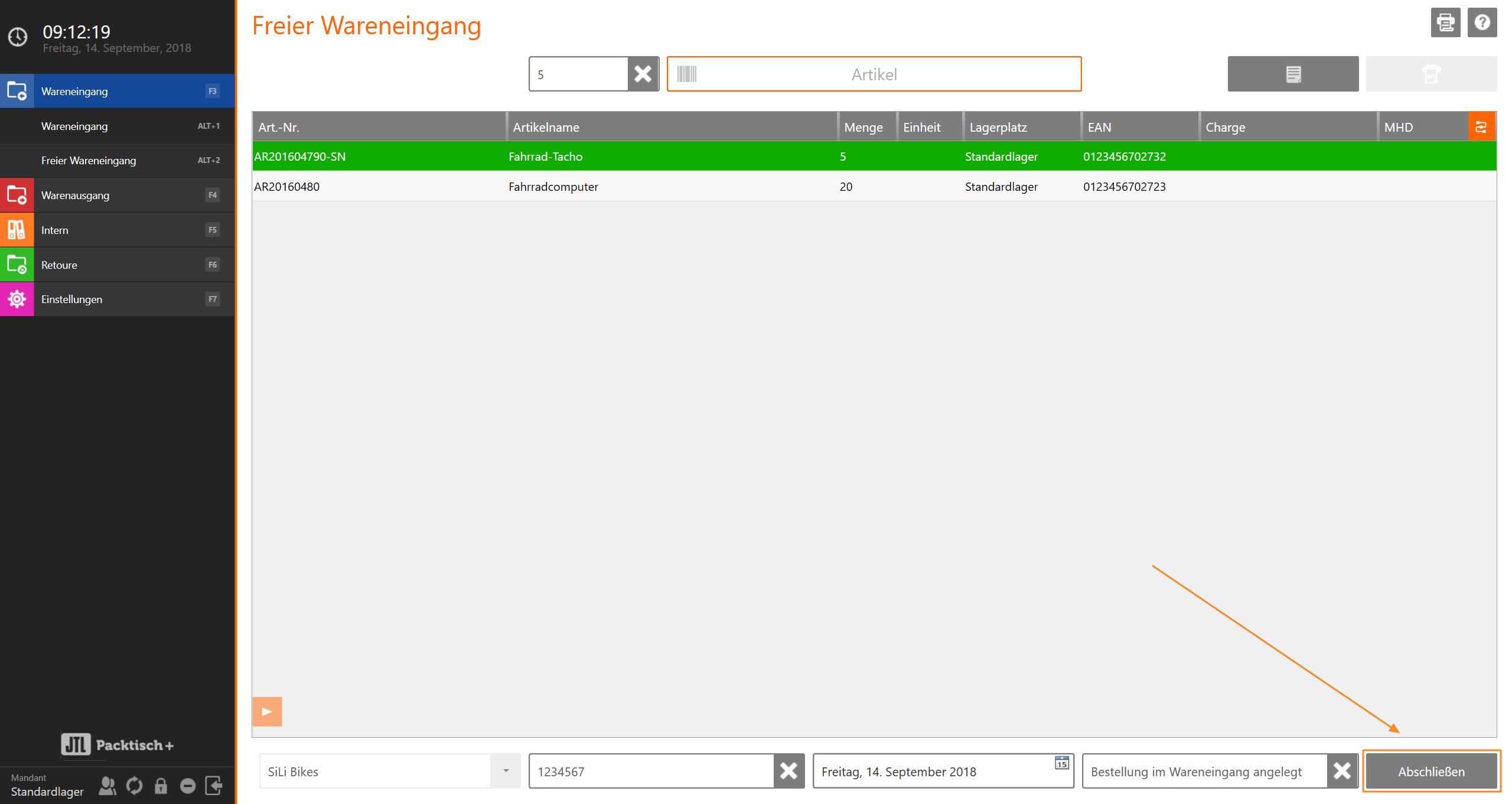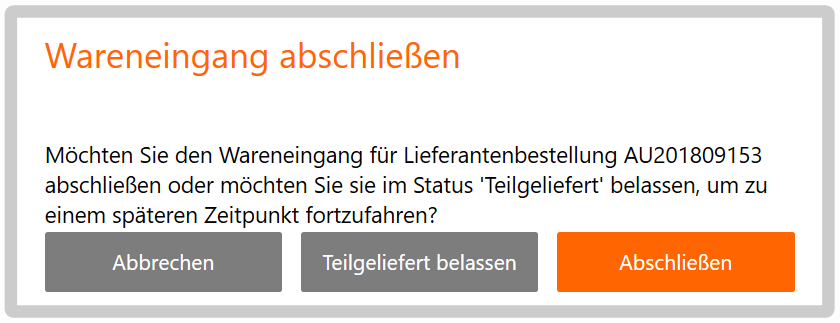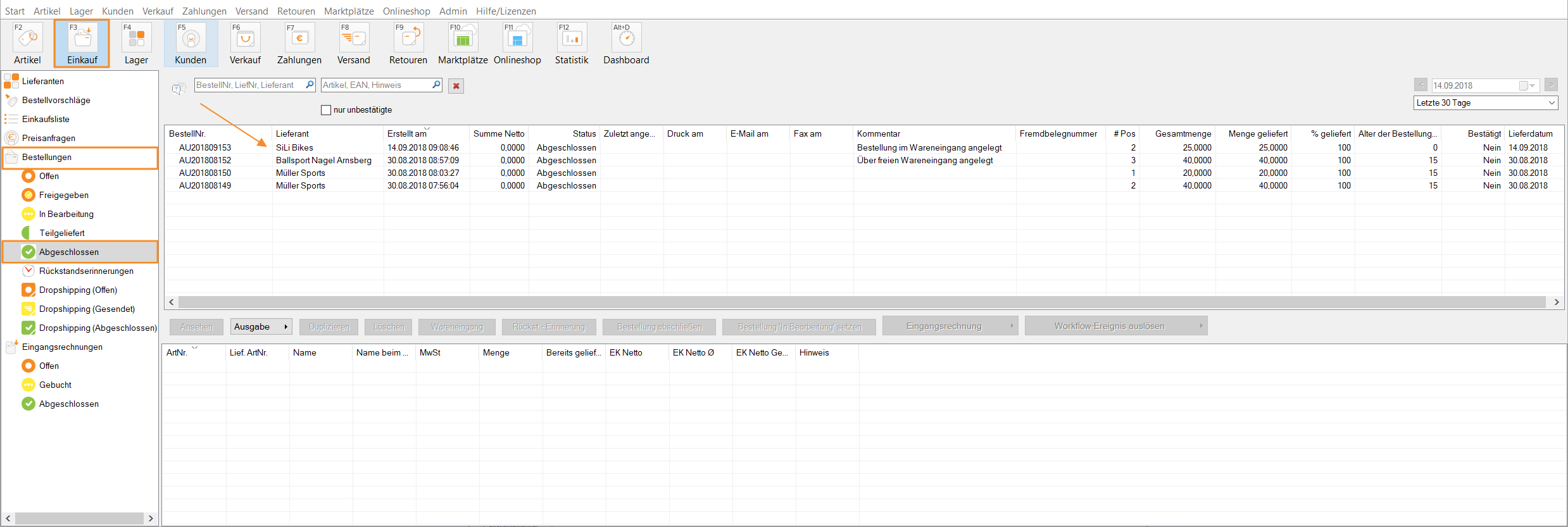Lieferantenbestellungen in JTL-Packtisch+ anlegen
Ihre Aufgabe/Ausgangslage
Sie haben von Ihrem Lieferanten Waren erhalten, für die keine Lieferantenbestellung in JTL-Wawi existiert. Während Sie die gelieferten Waren über den freien Wareneingang einbuchen, möchten Sie direkt eine Lieferantenbestellung in JTL-Wawi anlegen.
Voraussetzungen/Einschränkungen
Waren ins Lager buchen und Lieferantenbestellung anlegen
- Wählen Sie in JTL-Packtisch+ zunächst das Menü Wareneingang und dann den Menüpunkt Freier Wareneingang.
- Wählen Sie Lieferanten, für den Sie die Lieferantenbestellung anlegen möchten, in der Funtionsleiste im unteren Bereich des Fensters.
- Geben Sie bei Bedarf die Lieferscheinnummer und einen Kommentar ein, der in die Lieferantenbestellung übernommen wird.
- Erfassen Sie nun alle Artikel, die über diese Lieferantenbestellung eingebucht werden sollen.
- Wenn Sie alle Artikel erfasst haben, klicken Sie auf Abschließen.
- Es öffnet sich eine Abfrage. Hier können Sie wählen, ob Sie den Wareneingang abschließen und die Lieferantenebestellung in den Status Geliefert setzen möchten oder ob die Lieferantenbestellung den Status Teilgeliefert erhalten soll und Sie zu einem späteren Zeitpunkt einen weiteren Wareneingang durchführen möchten. Wählen Sie Abschließen, um den Wareneingang zu beenden.
- JTL-Wawi erstellt automatisch die Lieferantenbestellung. Sie finden sie in JTL-Wawi im Bereich Einkauf im Ordner Bestellungen im Status Abgeschlossen. Die Lieferantenbestellung kann per Doppelklick geöffnet und dann bearbeitet werden.